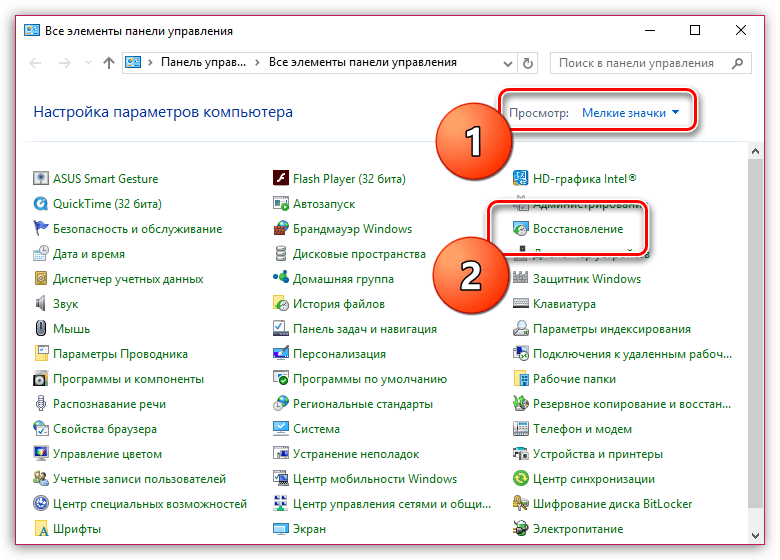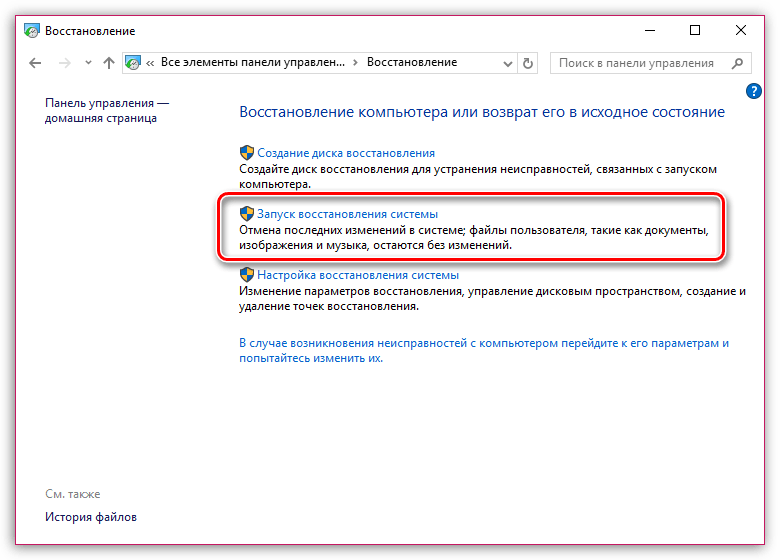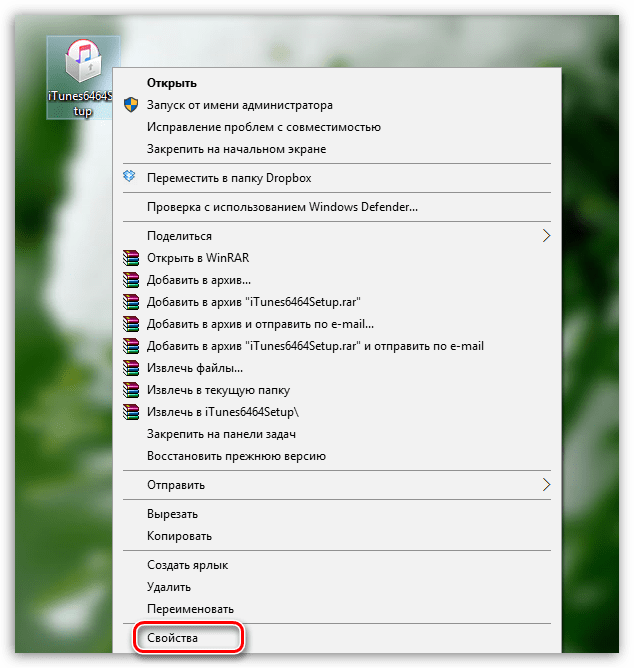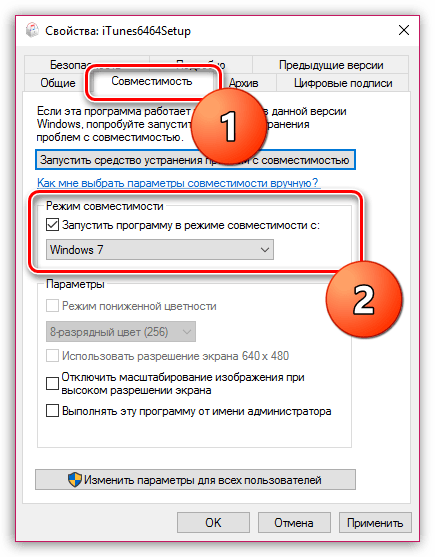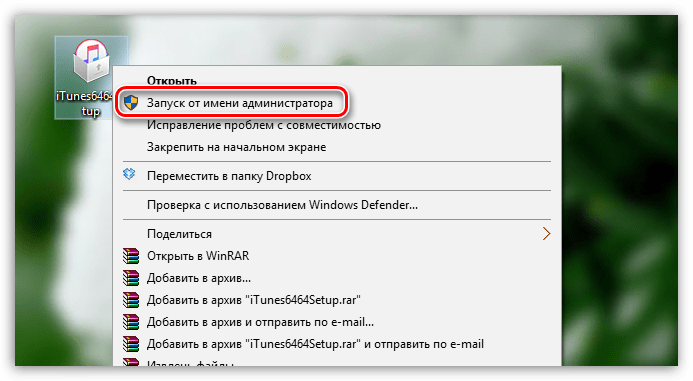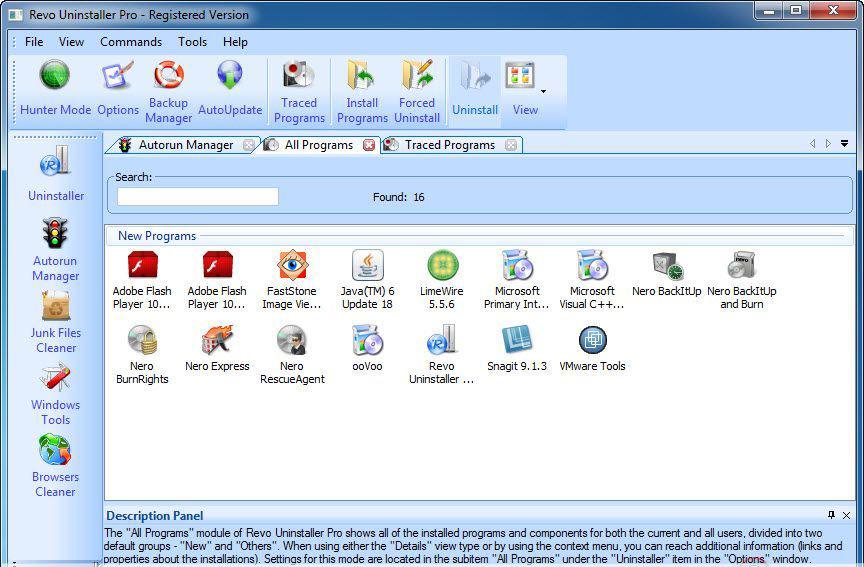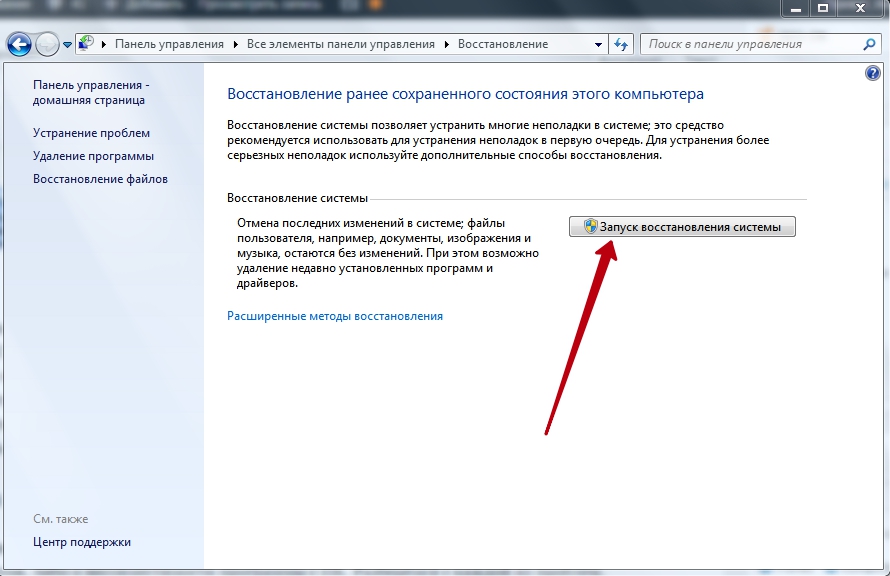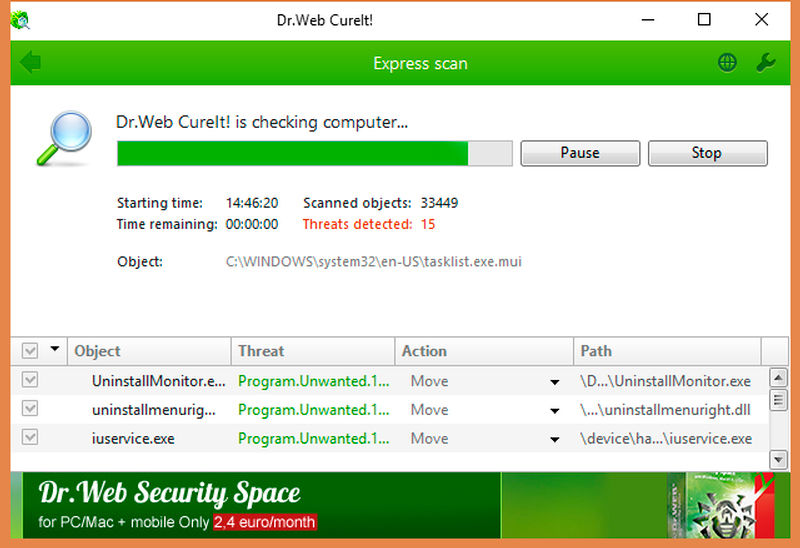Содержание
- Если ошибка возникает при повторной установке iTunes
- Способ 1: полное удаление старой версии программы
- Способ 2: восстановление системы
- Если ошибка возникает при первой установке iTunes
- Способ 1: устранение вирусов
- Способ 2: настройка совместимости
- Вопросы и ответы
Мы на нашем сайте рассмотрели уже изрядное количество различных ошибок, которые возникают в процессе использования iTunes. Сегодня же речь пойдет о несколько иной проблеме, а именно когда пользователю не удается установить на компьютер iTunes из-за выскакивающей ошибки «Установщик обнаружил ошибки до конфигурации iTunes».
Как правило, в большинстве случаев ошибка «Установщик обнаружил ошибки до конфигурации iTunes» возникает при повторной установке iTunes на компьютер. Мы сегодня рассмотрим и второй случай возникновения подобной проблемы – если iTunes прежде на компьютере не был установлен.
В данном случае с высокой долей вероятности можно говорить, что на компьютере имеются установленные компоненты от прошлой версии iTunes, которые и провоцируют возникновение проблем в процессе инсталляции.
Способ 1: полное удаление старой версии программы
В данном случае вам потребуется выполнить полное удаление iTunes с компьютера, а также всех дополнительных программ. Причем удалять программы следует не стандартным способом Windows, а при помощи программы Revo Uninstakker. Более подробно о полном удалении iTunes мы рассказывали в одной из наших прошлых статей.
Читайте также: Как полностью удалить iTunes с компьютера
После окончания удаления iTunes выполните перезагрузку компьютера, а затем повторите попытку повторной установки iTunes, скачав свежую версию дистрибутива.
Скачать программу iTunes
Способ 2: восстановление системы
Если старая версия iTunes на компьютере была установлена не так давно, то можно попробовать восстановить систему, вернувшись к той точке, когда программа iTunes еще не была установлена.
Для этого откройте меню «Панель управления», установите в верхней правой области режим просмотра «Мелкие значки», а затем пройдите к разделу «Восстановление».
Откройте раздел «Запуск восстановления системы».
В открывшемся окне, если есть подходящая точка отката, выберите ее и запустите процедуру восстановления. Длительность восстановления системы будет зависеть от того, какое время назад была сделана точка.
Если ошибка возникает при первой установке iTunes
Если вы прежде ни разу не устанавливали iTunes на компьютере, то проблема чуть сложнее, но все же разобраться с ней можно.
Способ 1: устранение вирусов
Как правило, если в системе возникают проблемы с установкой программы, следует заподозрить вирусную активность.
В данном случае вам следует попробовать запустить на компьютере функцию сканирования в вашем антивирусе или же воспользоваться бесплатной мощной лечащей утилитой Dr.Web CureIt, которая позволит не только тщательно просканировать систему, но и удалить все обнаруженные угрозы.
Скачать программу Dr.Web CureIt
После успешного лечения компьютера выполните перезагрузку системы, а затем возобновите попытку установки iTunes на компьютере.
Способ 2: настройка совместимости
Щелкните по инсталлятору iTunes правой кнопкой мыши и в проявившемся контекстном меню пройдите к пункту «Свойства».
В открывшемся окне перейдите ко вкладке «Совместимость», поставьте птичку около пункта «Запустить программу в режиме совместимости с», а затем установите «Windows 7».
Сохраните изменения и закройте окно. Снова щелкните по установочному файлы правой кнопкой мыши и во всплывшем меню пройдите к пункту «Запуск от имени администратора».
Самое крайнее решение для устранения проблем с установкой iTunes – это переустановка Windows. Если у вас есть возможность переставить операционную систему, то произведите данную процедуру. Если же у вас есть свои методы решения ошибки «Установщик обнаружил ошибки до конфигурации iTunes» при установке iTunes, расскажите о них в комментариях.
Такая ошибка, как «Установщик обнаружил ошибки до конфигурации iTunes» обычно возникает при повторном скачивании программы на компьютер. Однако мы также разберёмся и со второй проблемой, возникающей, когда Айтюнс ещё не устанавливали.
Как устранить проблему при установке iTunes: «Установщик обнаружил ошибки до конфигурации iTunes».
Глюк при повторной установке
В данном случае высокий процент того, что когда-то вы уже устанавливали Айтюнс, и остаточные файлы не дают сделать это повторно. Из этой ситуации есть два выхода.
Выход 1
Данный способ предусматривает выполнение полного удаления программы и всех её компонентов. Однако сделать это с помощью самого Windows нельзя. Поэтому нам придётся прибегнуть к помощи очень полезной утилиты Revo Uninstaller. О том, как правильно удалить Айтюнс, мы говорили в одной из предыдущих статей. После этого перезагрузите компьютер и попробуйте заново скачать приложение.
Выход 2
Этот метод заключается в восстановлении системы, перейдя к моменту, когда приложение было ещё не установлено. Стоит отметить, что этот способ подойдёт только для тех, кто установил приложение относительно недавно. Для начала перейдите в «Панель управления». В верхней части экрана выберите метод просмотра «Мелкие значки». Перейдите в пункт «Восстановление» ® «Запуск восстановления системы». Если на экране вы видите нужную точку отката, то выберите её и начните процесс. Его время будет зависеть от того, как давно была проведена установка iTunes.
Ошибка при первой установке
Если вы впервые скачиваете приложение и у вас возникает неполадка, то это может говорить либо о наличии вирусов, либо о несовместимости программы с ПК. Разберёмся с каждой из проблем.
Заражённый компьютер
В таком случае вам следует сканировать систему на наличие вирусного ПО, и в случае его обнаружения – вылечить ПК. Можно использовать разные программы, но очень хорошо с этим справляется Dr.Web CureIt. После сканирования перезапустите компьютер и возобновите загрузку Айтюнс.
Настройка совместимости
Кликните по ярлыку iTunes правой кнопкой мышки и в открывшемся окне перейдите в «Свойства». Во вкладке «Совместимость» отметьте пункт «Запустить программу в режиме совместимости с» и ниже выберите Windows 7 (или вашу операционную систему). Сохраните изменения. Вновь кликните правой кнопкой мышки по ярлычку, но уже выберите «Запуск от имени администратора».
ВАЖНО. Переустановка операционной системы – это крайний выход из данной ситуации.
Прочитав статью, вы узнали о способах решения проблемы «Установщик обнаружил ошибки до конфигурации iTunes».
Надеемся, что после прочтения у вас не осталось никаких вопросов, но если они у вас есть, то смело задавайте их в комментариях. Ответы на них будут даны в кратчайшие сроки. Также будем благодарны, если вы поставите лайк и поделитесь этой статьёй со своими друзьями.
Первая причина, по которой iTunes может отказаться устанавливаться — конечно, банальный системный сбой. Устраняется такой сбой просто — перезагрузкой компьютера. Так что да, первая мера устранения проблем с установкой iTunes будет аналогична мерам борьбы с любыми другими системными багами — просто выполняем ресет!
Корректировка системных настроек
Еще одно простое руководство, которое может решить проблемы с установкой — корректировка системного времени. Многие могут такой рекомендации удивиться, однако факт остается фактом, часто неверно установленные дата/время на ПК становятся причиной серьезных багов, в том числе и отказа iTunes устанавливаться.
Права администратора
Блокировка защитными программами
Установка iTunes все еще не запускается? Значит, пора заняться корректировкой настроек утилит безопасности. Дело в том, что иногда антивирусное ПО и/или брандмауэр работают слишком ответственно, внося в подозрительные программы и те, которым вы на 100% доверяете, в частности iTunes.
Для того чтобы сервисы безопасности не мешали установке, мы рекомендуем их вообще отключить на время, пока будет проводиться процедура.
Вы, конечно, можете не отключать утилиты, а просто внести корректировки в настройки, добавив iTunes в список доверительных программ, но иногда данной меры оказывается недостаточно.
«Хвосты» предыдущих версий iTunes
Обновление
Продолжая тему конфликтов ПО важно сказать, что причиной подобных могут стать давно не обновляемые утилиты.
А потому если после чистки «хвостов» установщик iTunes по-прежнему отказывается работать на вашем компьютере, самое время посетить «Центр обновлений Windows» («Пуск», «Центр обновлений…») и посмотреть, если ли актуальные незагруженные апдейты — если таковые имеются, выполните их все. Затем обязательно перезагрузите компьютер и попробуйте снова запустить установщик iTunes.
Ошибка определения версии
Установка все еще прерывается ошибкой? Что ж, причины и способы решения проблемы еще не закончились. Следующая заключается вот в чем. Иногда программа Apple не верно определяет версию виндовс, особенно следует обратить внимание на эту причину, если не устанавливается iTunes на Windows 10.
Как обычно скачивается iTunes на компьютер? Пользователь должен зайти на официальный сайт Apple в специальный раздел и начать загрузку, в момент загрузки будет определена версия платформы, установленная на вашем компьютере и закачается соответствующая версия программы.
Если версия будет определена не верно, установка iTunes не удастся.
В том случае, если вы подозреваете, что столкнулись именно с этой проблемой, попробуйте вручную выбрать нужную вам версию на этой странице сайта Apple и установить ее.
Ошибки Windows Installer
Ну и, наконец, последняя из наиболее вероятных причин ошибок установки iTunes — это неполадки службы Windows Installer. Возможно, по той или иной причине эта служба была случайно отключена и чтобы исправить ситуацию, вам потребуется ее активировать. Для этого:
Зажимаем клавиши «Win+R».
В появившемся окне пишем «services.msc», далее «ОК».
Перед вами появится папка с перечнем всем служб, ваша задача отыскать «Установщик Windows», кликнуть по соответствующей строчке правой кнопкой мыши и в открывшемся контекстном меню выбрать «Свойства»
Теперь выбираем раздел «Общие», в графе указываем «Тип запуска» — «Вручную» и сохраняем изменения.
Надеемся, что после этой процедуры iTunes точно установится на ваш ПК.
Вирусы
Мы начинали статью с банального совета — перезагрузка, банальным и закончим — проверьте компьютер на вирусы.
Что поделать, вредоносное ПО никто не отменял, и если оно хозяйничает на вашем компьютере, то не установленная iTunes — далеко не самая большая проблема, которая вам грозит.
Так что обязательно проверьте ПК на вирусы, предварительно убедившись в том, что у вас хороший и обновленный антивирус.
Если ничего не помогает?
Мы полагаем, что при проведении одной из вышеописанных мер, вы, скорее всего, заставите установщик iTunes работать. Если же указанные руководства не решат проблему, рекомендуем обратиться в службу поддержки Apple — специалисты компании обязательно помогут.
Во многих статьях, посвященных проблеме «Не устанавливается iTunes на Windows 10, 7, XP и т.д.», вы можете найти совет удалить или исправить файл hosts, а также выполнить ряд других действий, которые сложны для понимания среднестатистического пользователя.
В итоге попытка решить проблему может обернуться еще большими проблемами.
Вот почему мы рекомендуем обратиться в службу поддержки, в таком случае, даже если вам придется выполнять какие-то сложные действия, вы будете работать под чутким руководством понимающих людей и все закончится успешно!
Источник: https://topask.ru/pochemu-itunes-ne-ustanavlivaetsya-na-windows-7
Установщик обнаружил ошибки при сборке до конфигурации iTunes. Топ способ исправить «iTunes не удалось соединиться с iPhone
Такая ошибка, как «Установщик обнаружил ошибки до конфигурации iTunes» обычно возникает при повторном скачивании программы на компьютер. Однако мы также разберёмся и со второй проблемой, возникающей, когда Айтюнс ещё не устанавливали.
Как устранить проблему при установке iTunes: «Установщик обнаружил ошибки до конфигурации iTunes».
В данном случае высокий процент того, что когда-то вы уже устанавливали Айтюнс , и остаточные файлы не дают сделать это повторно. Из этой ситуации есть два выхода.
Выход 1
Данный способ предусматривает выполнение полного удаления программы и всех её компонентов. Однако сделать это с помощью самого Windows нельзя. Поэтому нам придётся прибегнуть к помощи очень полезной утилиты Revo Uninstaller. О том, как правильно удалить Айтюнс, мы говорили в одной из предыдущих статей. После этого перезагрузите компьютер и попробуйте заново скачать приложение.
Выход 2
Этот метод заключается в восстановлении системы , перейдя к моменту, когда приложение было ещё не установлено. Стоит отметить, что этот способ подойдёт только для тех, кто установил приложение относительно недавно. Для начала перейдите в «Панель управления».
В верхней части экрана выберите метод просмотра «Мелкие значки». Перейдите в пункт «Восстановление» ® «Запуск восстановления системы». Если на экране вы видите нужную точку отката, то выберите её и начните процесс.
Его время будет зависеть от того, как давно была проведена установка iTunes.
Ошибка при первой установке
Если вы впервые скачиваете приложение и у вас возникает неполадка , то это может говорить либо о наличии вирусов, либо о несовместимости программы с ПК. Разберёмся с каждой из проблем.
Заражённый компьютер
В таком случае вам следует сканировать систему на наличие вирусного ПО, и в случае его обнаружения – вылечить ПК. Можно использовать разные программы, но очень хорошо с этим справляется Dr.Web CureIt. После сканирования перезапустите компьютер и возобновите загрузку Айтюнс.
Настройка совместимости
Кликните по ярлыку iTunes правой кнопкой мышки и в открывшемся окне перейдите в «Свойства». Во вкладке «Совместимость» отметьте пункт «Запустить программу в режиме совместимости с» и ниже выберите Windows 7 (или вашу операционную систему). Сохраните изменения. Вновь кликните правой кнопкой мышки по ярлычку, но уже выберите «Запуск от имени администратора».
ВАЖНО. Переустановка операционной системы – это крайний выход из данной ситуации.
Прочитав статью, вы узнали о способах решения проблемы «Установщик обнаружил ошибки до конфигурации iTunes».
Надеемся, что после прочтения у вас не осталось никаких вопросов, но если они у вас есть, то смело задавайте их в х. Ответы на них будут даны в кратчайшие сроки. Также будем благодарны, если вы поставите лайк и поделитесь этой статьёй со своими друзьями.
Узнайте, что делать, если iTunes для Windows 7 не открывается, перестает отвечать или неожиданно завершает работу.
Если iTunes для Windows 7 или более поздних версий не открывается, перестает отвечать или неожиданно завершает работу, для устранения проблемы выполните указанные ниже действия.
- Если возникают проблемы с установкой iTunes или если iTunes не открывается, выдавая сообщение об ошибке 2, .
- Если проблема возникает только при подключении устройства с ОС iOS, узнайте, что делать, .
Прежде чем приступать к выполнению инструкций, загрузите и установите последние доступные обновления Windows для вашего компьютера и убедитесь, что вы пользуетесь.
Запуск iTunes в безопасном режиме
Сразу стоит отметить тот факт, что практически в 100% случаев ошибка 9 iTunes не появляется в том случае, если на устройстве используется стандартная прошивка. Если вами применяется кастомная прошивка, то лучше всего будет собрать новую.
Устраняем ошибки 3002 и 3194
Ошибка 3194 в iTunes при восстановлении прошивки возникает тогда, когда присутствуют определенные проблемы, не позволяющие получить устройству доступ к серверу gs.apple.com. Среди наиболее частых причин данной проблемы стоит отметить измененный , а также полное отсутствие сохраненных ранее SHSH, которые требуются для проведения даунгрейда. Также не стоит исключать и такую ситуацию, что сервера компании Apple на данный момент являются просто перегруженными, поэтому повторите попытку запроса через определенное время, и вполне возможно, что для устранения проблемы вам не потребуются какие-то дополнительные манипуляции.
Что делать, если появилась ошибка 6 или 10?
Если вы пытаетесь поставить на свой телефон с логотипами boot recovery, которые отличаются от стандартных, то в таком случае у вас могут возникнуть такие проблемы при установке. iTunes выдает ошибку с таким кодом часто при попытке этого действия.
Чтобы избавиться от проблемы, придется устанавливать новую прошивку на свой гаджет, используя при этом другую кастомную прошивку, на которой нет кастомных boot-recovery логотипов, или же пытаться использовать ту кастомную прошивку, которая была уже проверена в процессе эксплуатации на вашем устройстве.
Возможные ошибки 10хх и их устранение
Такая проблема может возникнуть, если вы пытаетесь прошиться на устарелую версию прошивки по сравнению с той, которую вы используете на данный момент. Или если вы стараетесь обновиться на модем той версии, которая не соответствует вашему гаджету, то может появиться ошибка обновления. iTunes нередко выдает такие коды, но и устранить их не так тяжело.
Источник: https://innovakon.ru/phone/ustanovshchik-obnaruzhil-oshibki-pri-sborke-do-konfiguracii-itunes-top-sposob.html
Ошибка пакета Windows Installer при установке iTunes в Windows 7, 8, 10 – почему не устанавливается Айтюнс на компьютер, возникла ошибка при установке
Пользователи продукции фирмы Apple, iPad или iPhone, сталкиваются с необходимостью установки программы iTunes на свой компьютер.
Она требуется для синхронизации мобильного устройства и компьютера (ПК), записи файлов, чтобы поменять мелодию звонка или восстановить устройство до заводских настроек. Но иногда iTunes может не устанавливаться.
Есть несколько основных причин, в связи с которыми могут возникать проблемы в процессе установки iTunes, среди которых ошибка пакета Windows installer.
Сбой в Windows
Иногда в операционной системе Виндовс могут возникать сбои, вследствие которых запись в системный раздел жёсткого диска становится невозможной или происходит с ошибками. В таком случае iTunes не будут устанавливаться. Тогда следует выполнить откат к предыдущей точке восстановления. Вот как это сделать:
- Нажмите кнопку «пуск», в строке поиска напишите: «восстановление». Выберите пункт «Восстановление системы».
- Нажмите «Далее», в следующем окне выберите один из вариантов точек восстановления и «Далее». Помните, что при восстановлении удалятся все приложения установленные в период с указанной даты по текущую, но файлы останутся нетронутыми.
- Подтвердите восстановление, нажав «Готово», затем «Да».
- Через некоторое время компьютер перезагрузится.
- После этого попробуйте еще раз запустить установку iTunes.
Нет прав доступа
Если в Windows используется учетная запись обычного пользователя, при инсталляции программы тоже могут возникать проблемы.
У обычной учетной записи может не быть прав на установку программ или внесение некоторых изменений в настройки системы.
Чтобы решить эту проблему, надо выполнить вход с учетной записью администратора и выполнить установку. Проверить статус своей учетной записи можно так:
- Нажмите пуск и выберите пункт «Панель управления».
- Выберите «Учетные записи пользователей».
- В открывшемся окне рядом с именем учетной записи будет указан и ее тип.
Установка операционной системы Mac OS на обычный компьютер
Антивирус или брандмауэр блокирует установку
Иногда iTunes может не устанавливаться в Windows 7, 8, 10 из-за блокировки авнтивирусом. В этом случае следует отключить брандмауэр или антивирус на время инсталляции.
Чтобы отключить брандмауэр:
- Нажмите «Пуск», перейдите к «Панели управления».
- Найдите «Брандмауэр Windows».
- Выберите «Включение или отключение Брандмауэра Windows».
- В открывшемся окне можно включать или отключать брандмауэр. После установки его опять можно будет включить.
Каждый антивирус отключается по-разному. Часто его можно отключить на непродолжительное время, от 15 минут до одного часа, после чего он включится автоматически.
Некорректно завершена предыдущая установка
Если до этого на компьютере уже был установлен iTunes, возможно, старые файлы программы все еще остались на жестком диске, и это является причиной невозможности установки. Также, возможно деинсталляция была произведена некорректно. В этом случае может появляться ошибка : «установщик обнаружил ошибки до конфигурации itunes».
Сначала проверим, удалено ли приложение из системы:
- Нажмите «Пуск» и выберите «Панель управления».
- Перейдите в пункт «программы и компоненты».
- Найдите в списке приложения iTunes, щелкните по нему правой кнопкой мыши и выберите пункт меню «Удалить». Если Айтюнс в списке нет, значит приложение уже было удалено.
Помимо самого iTunes, таким же образом нужно удалить следующие программы: Apple Software Update, Apple Mobile Device Support, Bonjour, Поддержка программ Apple (32 бит), Поддержка программ Apple (64 бит).
Также нужно зайти на системный диск в Program Files и поискать папки, в которых фигурируют названия Apple и ITunes и также их удалить. Стоит заметить, что Apple QuickTime можно не удалять.
Новогодние приложения для iOS: создаем праздничное настроение
Ошибка Windows Installer
Если при инсталляции возникает ошибки установщика Windows, ошибка пакета Windows Installer, или не удается получить доступ к службе установщика, их можно решить следующим образом:
- Откройте командную строку. Чтобы это сделать, нажмите комбинацию клавиш Win+R, в отрывшуюся строку введите «cmd» и нажмите Enter.
- Если используется 32 битная система, выполните команды :
msiexec /unregister
msiexec /register - Если используется 64-битная система, выполните следующие команды :
%windir%system32msiexec.exe /unregister
%windir%system32msiexec.exe /regserver
%windir%syswow64msiexec.exe /unregister
%windir% syswow64msiexec.exe /regserver
iTunes неправильно определила версию Windows
Если используется Виндовс 10, то при установке iTunes лучше воспользоваться магазином приложений Windows Store.
Иначе рекомендуется проверить и заново скачать iTunes, но еще раз перепроверить, для какой версии Виндовс рассчитано приложение.
Вирусы на компьютере
Наличие различных вирусов также может не давать завершить установку приложения. Для устранения этой проблемы будет необходимо произвести лечение компьютера. Это можно сделать средствами используемого антивируса, или воспользоваться специальными, более мощными программами. Одной из них является бесплатная утилита Dr.Web CureIt.
Устаревшая версия системы
Если система устарела, необходимо будет произвести установку обновлений. Делается это следующим образом:
- Нажмите «Пуск», выберите «Панель управления».
- Выберите «Центр обновления Windows».
- Выберите пункт «Поиск обновлений».
- После завершения поиска система предложит выполнить обновление до последней версии. Подтвердите свое согласие.
Дата и время установлены неправильно
При неверно установленных дате и времени iTunes также может отказаться устанавливаться. Чтобы сменить дату и время на верные, произведите следующие действия:
- Нажмите на часы в левом нижнем углу экрана.
- Выберите «Изменение настроек даты и времени».
- Выберите «Изменить дату и время».
- Задайте верную дату и время и кликните «ОК».
Способы обновления Айфона через Wi-Fi или iTunes
Установлено перенаправление адресов
Эта проблема связана с измененным системным файлом под название «Hosts».
Чтобы вернуть ему первоначальное состояние, выполните следующие действия:
- запустите проводник;
- пройдите по следующему пути C:WindowsSystem32Driversetc;
- откройте файл hosts при помощи стандартного блокнота;
- удалите все строчки, перед которыми не стоит знак «#». Если пользователь точно не устанавливал на компьютере каких-либо перенаправлений, содержимое файла можно удалить вообще.
Очистка кеша DNS
Айтюнс может не устанавливаться в случае переполненного кеша DNS. Чтобы его очистить:
- Откройте командную строку. Чтобы это сделать, нажмите комбинацию клавиш Win+R, в отрывшуюся строку введите «cmd» и нажмите Enter.
- Впишите команду очистки DNS: ipconfig /flushdns.
- Нажмите Enter.
- Перезагрузите компьютер.
Источник: http://composs.ru/pochemu-ne-ustanavlivaetsya-itunes-na-kompyuter/
Itunes не удается найти папку. Как устранить ошибку «Установщик обнаружил ошибки до конфигурации iTunes» при установке программы. Системные требования для Виндовс
Здравствуйте друзья, вчера встретился с ошибкой, которую Windows XP
преподносит в таком виде:
Выглядит это так:
Если вы читаете эту статью, то скорее всего у Вас такая же проблема и сейчас мы будем ее решать. Я понимаю, что это будет лишний текст и лучше сразу перейти к решению проблемы, но я все же сделаю несколько вступительных слов и расскажу что означает эта ошибка, и от чего она чаще всего появляется. Кстати, при проблемах с реестром, могут появляться еще и такие ошибки:
– “Не удается запустить Windows ХР из-за испорченного или отсутствующего файла WINDOWSSYSTEM32CONFIGSOFTWARE”
– “Stop: c0000218 {Сбой в файле реестра} В реестр не удается загрузить семейство разделов (файл) SystemRootSystem32ConfigSOFTWARE либо его журнал или запасную копию”
Что означает ошибка “Не удается запустить Windows из-за испорченного или отсутствующего файла WINDOWSSYSTEM32configsystem”?
Эта ошибка появляется в основному в таких случаях:
- Не правильно выключается компьютер. То есть не через “Пуск” и т. д., а напрямую с розетки ???? может кому-то это покажется смешным, но поверьте, многие так делают.
- Второй вариант, это проблема с жестким диском. Возможна Ваш жесткий диск начал сыпаться, то есть на нем появились битые сектора. Это очень неприятная штука, так как Вам скорее всего придется заменить жесткий диск.
Теперь ближе к сути дела.
Как исправит ошибку
Есть два мне известных способа, которыми можно избавится от этой проблемы. Да нет, даже три способа, еще переустановка Windows (), но как вариант по восстановлению системы он нам не подходит. Сегодня я расскажу только про один способ, который мне помог. О еще одном напишу позже в отдельной статье.
Нам понадобится загрузочный диск с каким либо файловым менеджером, я использовал хороший диск, можно и ПК на вирусы проверить, но сейчас не об этом.
1. Загружаемся с загрузочного диска, если загрузка с диска у Вас не идет, значит нужно в БИОС привода ().
2. Загрузились с загрузочного диска, и запускаем любой файловый менеджер, если у Вас такой же как у меня , то там на рабочем столе есть хороший файловый менеджер.
3. После запуска файлового менеджера открываем в нем (если он позволяет работать с двумя окнами) в одном окне файл а в другом windows
epairsystem .
4. Теперь файл windows
epairsystem
копируем в windowssystem32configsystem
и соглашаемся на замену файла.
Пару слов, о том что мы сделали. Мы перенесли не поврежденный резервный файл из папки windows
epairsystem
и заменили им не рабочий файл в папке windowssystem32configsystem
собственно через который и не загружался Windows.
Теперь перезагружаем компьютер и радуемся рабочей системе. Все эти действия можно выполнить и из командной строки такими командами:
- Copy c:windowssystem32configsystem c:windowssystem32configsystem.old
- delete c:windowssystem32configsystem
- copy c:windows
epairsystem c:windowssystem32configsystem
Еще варианты решения проблемы:
- Если то, что написано выше, не помогло, то можно попробовать еще “Последнюю удачную конфигурацию”. Подробнее в статье
- Если у вас было включено восстаноление системы, то можно попробовать сделать откат. Подробнее тут
После этих действий, мы получаем рабочую систему, со всеми установленными программами. Есть еще один способ, который я как и обещал напишу в следующих статьях. Надеюсь мой совет Вам помог. Удачи!
Ещё на сайте:
Источник: https://tdelegia.ru/android/itunes-ne-udaetsya-naiti-papku-kak-ustranit-oshibku-ustanovshchik-obnaruzhil/
Пользователи продукции фирмы Apple, iPad или iPhone, сталкиваются с необходимостью установки программы iTunes на свой компьютер. Она требуется для синхронизации мобильного устройства и компьютера (ПК), записи файлов, чтобы поменять мелодию звонка или восстановить устройство до заводских настроек. Но иногда iTunes может не устанавливаться. Есть несколько основных причин, в связи с которыми могут возникать проблемы в процессе установки iTunes, среди которых ошибка пакета Windows installer.
Иногда в операционной системе Виндовс могут возникать сбои, вследствие которых запись в системный раздел жёсткого диска становится невозможной или происходит с ошибками. В таком случае iTunes не будут устанавливаться. Тогда следует выполнить откат к предыдущей точке восстановления. Вот как это сделать:
- Нажмите кнопку «пуск», в строке поиска напишите: «восстановление». Выберите пункт «Восстановление системы».
- Нажмите «Далее», в следующем окне выберите один из вариантов точек восстановления и «Далее». Помните, что при восстановлении удалятся все приложения установленные в период с указанной даты по текущую, но файлы останутся нетронутыми.
- Подтвердите восстановление, нажав «Готово», затем «Да».
- Через некоторое время компьютер перезагрузится.
- После этого попробуйте еще раз запустить установку iTunes.
Нет прав доступа
Если в Windows используется учетная запись обычного пользователя, при инсталляции программы тоже могут возникать проблемы. У обычной учетной записи может не быть прав на установку программ или внесение некоторых изменений в настройки системы. Чтобы решить эту проблему, надо выполнить вход с учетной записью администратора и выполнить установку. Проверить статус своей учетной записи можно так:
- Нажмите пуск и выберите пункт «Панель управления».
- Выберите «Учетные записи пользователей».
- В открывшемся окне рядом с именем учетной записи будет указан и ее тип.
Антивирус или брандмауэр блокирует установку.
Иногда iTunes может не устанавливаться в Windows 7, 8, 10 из-за блокировки авнтивирусом. В этом случае следует отключить брандмауэр или антивирус на время инсталляции.
Чтобы отключить брандмауэр:
- Нажмите «Пуск», перейдите к «Панели управления».
- Найдите «Брандмауэр Windows».
- Выберите «Включение или отключение Брандмауэра Windows».
- В открывшемся окне можно включать или отключать брандмауэр. После установки его опять можно будет включить.
Каждый антивирус отключается по-разному. Часто его можно отключить на непродолжительное время, от 15 минут до одного часа, после чего он включится автоматически.
Некорректно завершена предыдущая установка
Если до этого на компьютере уже был установлен iTunes, возможно, старые файлы программы все еще остались на жестком диске, и это является причиной невозможности установки. Также, возможно деинсталляция была произведена некорректно. В этом случае может появляться ошибка : «установщик обнаружил ошибки до конфигурации itunes».
Сначала проверим, удалено ли приложение из системы:
- Нажмите «Пуск» и выберите «Панель управления».
- Перейдите в пункт «программы и компоненты».
- Найдите в списке приложения iTunes, щелкните по нему правой кнопкой мыши и выберите пункт меню «Удалить». Если Айтюнс в списке нет, значит приложение уже было удалено.
Помимо самого iTunes, таким же образом нужно удалить следующие программы: Apple Software Update, Apple Mobile Device Support, Bonjour, Поддержка программ Apple (32 бит), Поддержка программ Apple (64 бит).
Также нужно зайти на системный диск в Program Files и поискать папки, в которых фигурируют названия Apple и ITunes и также их удалить. Стоит заметить, что Apple QuickTime можно не удалять.
Ошибка Windows Installer
Если при инсталляции возникает ошибки установщика Windows, ошибка пакета Windows Installer, или не удается получить доступ к службе установщика, их можно решить следующим образом:
- Откройте командную строку. Чтобы это сделать, нажмите комбинацию клавиш Win+R, в отрывшуюся строку введите «cmd» и нажмите Enter.
- Если используется 32 битная система, выполните команды :
msiexec /unregister msiexec /register
- Если используется 64-битная система, выполните следующие команды :
%windir%system32msiexec.exe /unregister %windir%system32msiexec.exe /regserver %windir%syswow64msiexec.exe /unregister %windir% syswow64msiexec.exe /regserver
iTunes неправильно определила версию Windows
Если используется Виндовс 10, то при установке iTunes лучше воспользоваться магазином приложений Windows Store.
Иначе рекомендуется проверить и заново скачать iTunes, но еще раз перепроверить, для какой версии Виндовс рассчитано приложение.
Вирусы на компьютере.
Наличие различных вирусов также может не давать завершить установку приложения. Для устранения этой проблемы будет необходимо произвести лечение компьютера. Это можно сделать средствами используемого антивируса, или воспользоваться специальными, более мощными программами. Одной из них является бесплатная утилита Dr.Web CureIt.
Устаревшая версия системы.
Если система устарела, необходимо будет произвести установку обновлений. Делается это следующим образом:
- Нажмите «Пуск», выберите «Панель управления».
- Выберите «Центр обновления Windows».
- Выберите пункт «Поиск обновлений».
- После завершения поиска система предложит выполнить обновление до последней версии. Подтвердите свое согласие.
Дата и время установлены неправильно
При неверно установленных дате и времени iTunes также может отказаться устанавливаться. Чтобы сменить дату и время на верные, произведите следующие действия:
- Нажмите на часы в левом нижнем углу экрана.
- Выберите «Изменение настроек даты и времени».
- Выберите «Изменить дату и время».
- Задайте верную дату и время и кликните «ОК».
Установлено перенаправление адресов
Эта проблема связана с измененным системным файлом под название «Hosts».
Чтобы вернуть ему первоначальное состояние, выполните следующие действия:
- запустите проводник;
- пройдите по следующему пути C:WindowsSystem32Driversetc;
- откройте файл hosts при помощи стандартного блокнота;
- удалите все строчки, перед которыми не стоит знак «#». Если пользователь точно не устанавливал на компьютере каких-либо перенаправлений, содержимое файла можно удалить вообще.
Очистка кеша DNS
Айтюнс может не устанавливаться в случае переполненного кеша DNS. Чтобы его очистить:
- Откройте командную строку. Чтобы это сделать, нажмите комбинацию клавиш Win+R, в отрывшуюся строку введите «cmd» и нажмите Enter.
- Впишите команду очистки DNS: ipconfig /flushdns.
- Нажмите Enter.
- Перезагрузите компьютер.